Das Keyword Magic Tool gibt Ihnen eine leistungsstarke Ressource an die Hand, um einen ganzen Suchmarkt zu analysieren, Nischenunterthemen und Gruppen zu untersuchen und Ihre Recherchen direkt zu speichern. Ob Inhaber einer kleinen Unternehmenswebsite oder große Agenturen und Konzerne – dieses Tool liefert Ihnen aufschlussreiche Daten, die Sie nutzen können, um Ihren Mitbewerbern einen Schritt voraus zu sein.
Beginnen Sie mit Ihrem Seed-Keyword
Um loszulegen, geben Sie einfach ein Keyword, das Sie analysieren möchten, in die Suchleiste ein. Das in der Suchleiste eingegebene Keyword ist Ihr Seed-Keyword (1), hier wählen Sie Ihre Datenbank aus. Ausgehend von Ihrem Seed-Keyword generiert das Tool eine vollständige Auflistung der verschiedenen verwandten Begriffe in der folgenden Tabelle (2). Abhängig von der Häufigkeit des von Ihnen gewählten Seed-Keywords können in der Tabelle Millionen von verwandten Keywords angezeigt werden. Links in der Haupttabelle befinden sich die Gruppen (3), die vom Keyword Magic Tool erstellt wurden.
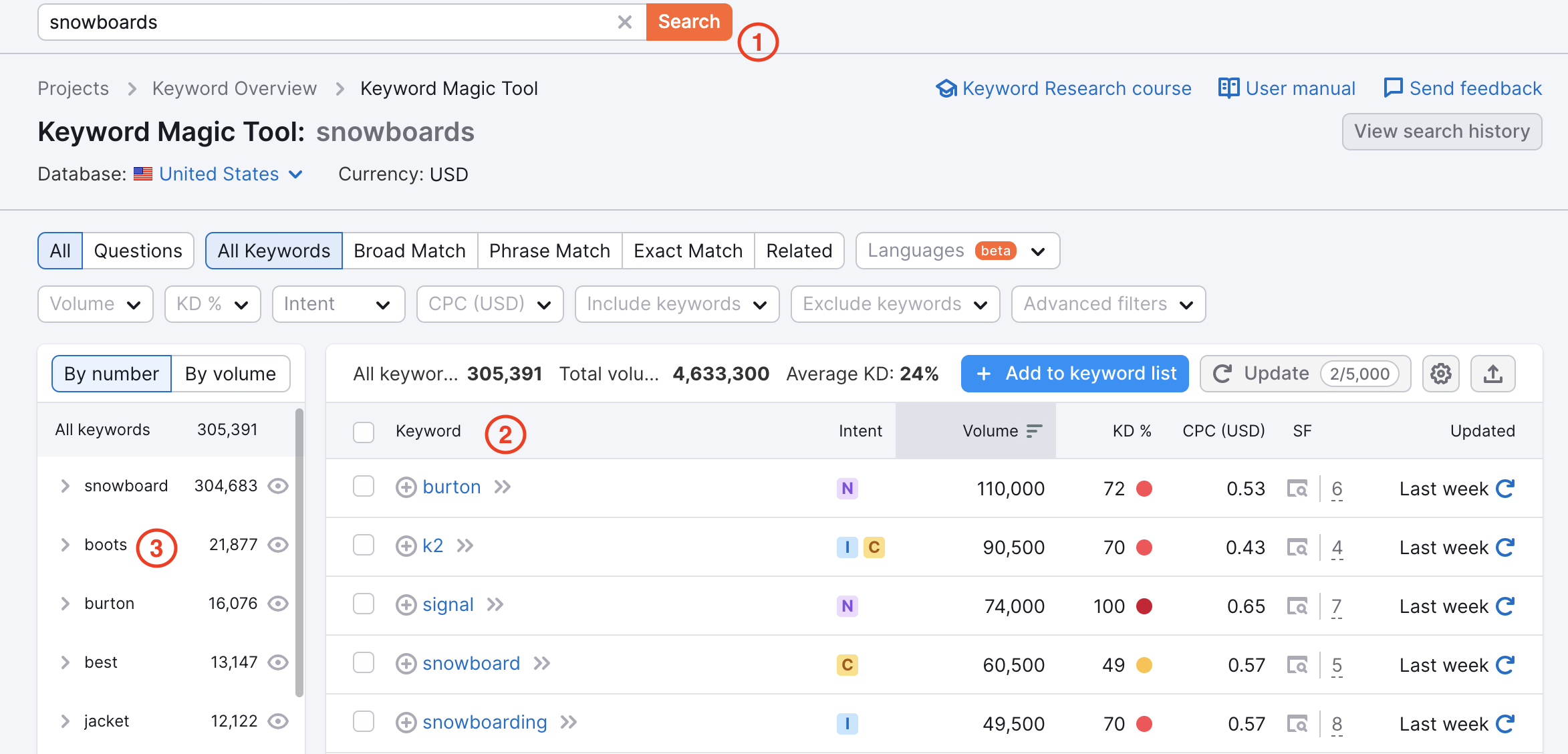
Übereinstimmungs-Modifikatoren festlegen
Es gibt einige Modifikatoren, die Sie verändern können, um spezifischere Ergebnisse für Ihr Seed-Keyword zu erhalten. Wenn Sie Ihr Seed-Keyword abfragen, können Sie „Weitgehend passend“, „Passende Wortgruppe“, „Genau Passend“ oder „Ähnliche“ auswählen.
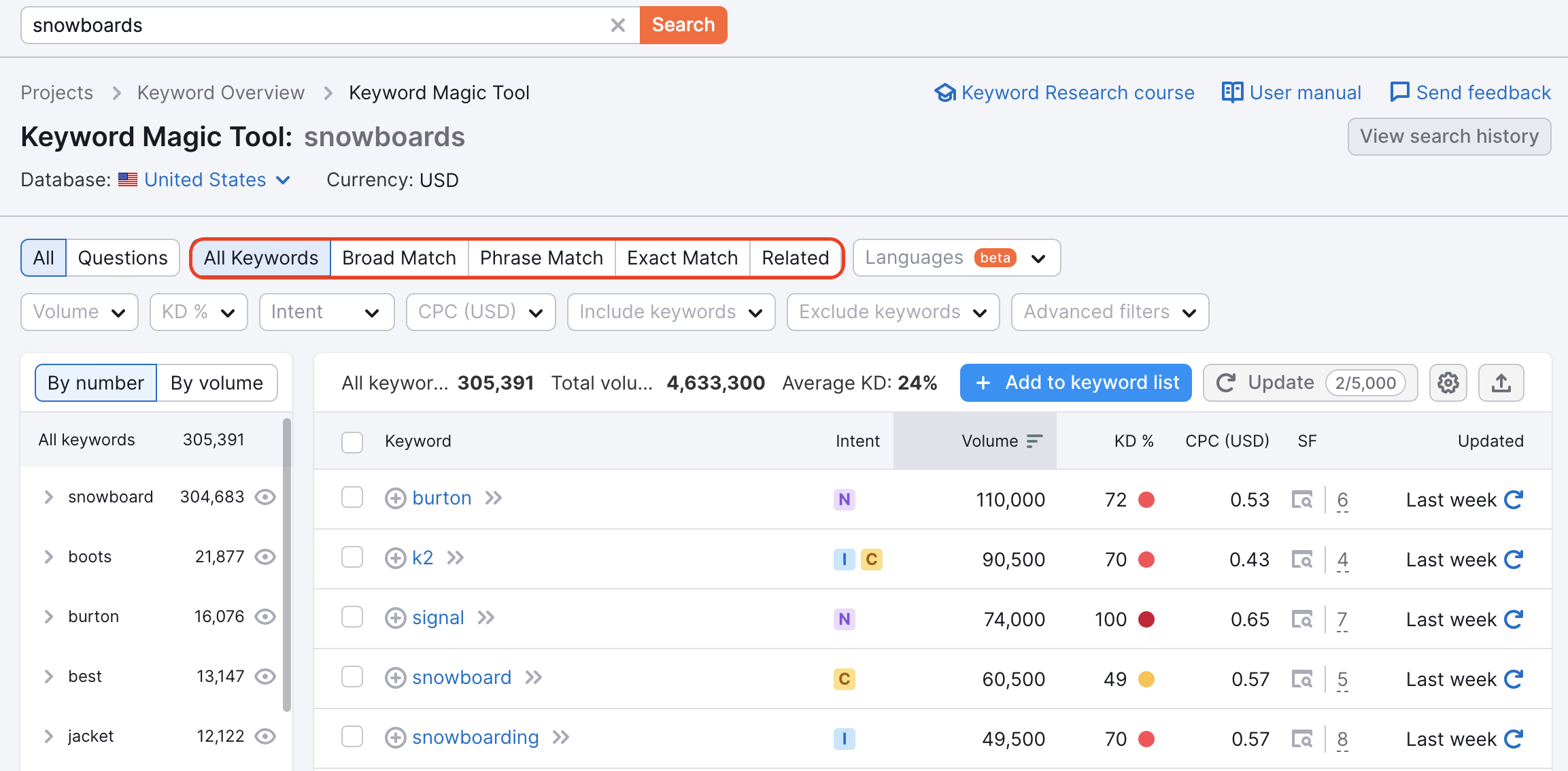
All Keywords ist der Standardbericht und zeigt alle weitgehend passenden, passenden Wortgruppen, genau passenden und ähnlichen Keywords an.
Weitgehend passend ist der Standardbericht und zeigt alle Keyword-Ideen für das Seed-Keyword in allen gefundenen Formen und ohne die exakte Reihenfolge an. Diese Einstellung liefert die meisten Keywords.
Die Einstellung Passende Wortgruppe liefert Keywords in genau der gleichen Form wie das Seed-Keyword, aber in beliebiger Reihenfolge. Dadurch werden Variationen Ihres Keywords (-en, -em, -s, usw.) von den Ergebnissen ausgeschlossen.
Genau passendzeigt alle Keyword-Ideen für das Seed-Keyword in genau der gleichen Form wie das Seed-Keyword und in der exakt gleichen Reihenfolge an.
Ein Beispiel: Wenn Sie im Tool mit den drei verschiedenen Übereinstimmungstypen eine Suchanfrage nach „Reisen nach Los Angeles" stellen, enthält der Bericht „Weitgehend passend“ Keywords wie „Tagesausflüge nach Los Angeles" und „die 10 beliebtesten Tagesausflüge nach Los Angeles", die in den Berichten zu den anderen beiden Übereinstimmungstypen aufgrund der geänderten Wortreihenfolge und der Abwandlung des Wortes „Reise" in „Ausflüge" nicht berücksichtigt werden.
Ähnliche zeigt Keywords an, die aufgrund ähnlicher Suchmaschinenergebnisse als verwandt eingestuft werden. Erfahren Sie unten im Abschnitt Ähnliche Keywords mehr darüber, wie Sie diesen Filter am besten einsetzen.
Filter für Frage-Keywords
Eine weitere Möglichkeit, Ihre Suche zu ändern, ist die Schaltfläche „W-Fragen“. Klicken Sie diese Schaltfläche nur an, wenn Sie Keywords in Form einer Frage sehen möchten.
Fragebasierte Keywords können Sie beim Ausarbeiten eines Plans für das Suchmaschinenmarketing enorm unterstützen. Häufig gestellte Fragen können eine gute Möglichkeit sein, Ideen für Blogbeiträge, Kampagnen, Hervorgehobene Snippets und vieles mehr zu finden. Wenn Sie auf ein Keyword mit einer Frage abzielen, müssen Sie etwas Konkreteres tun: eine direkte Antwort geben.
Häufige Fragetypen, die sich für gute Inhalte eignen, sind „Wie funktioniert …", „Was ist der Unterschied zwischen x und y" und „Wo finde ich x?". All diese Arten von Fragen werden von Suchmaschinenbenutzern sehr häufig gestellt und können daher eine gute Quelle für Ideen für SEO-orientierte Inhalte sein.
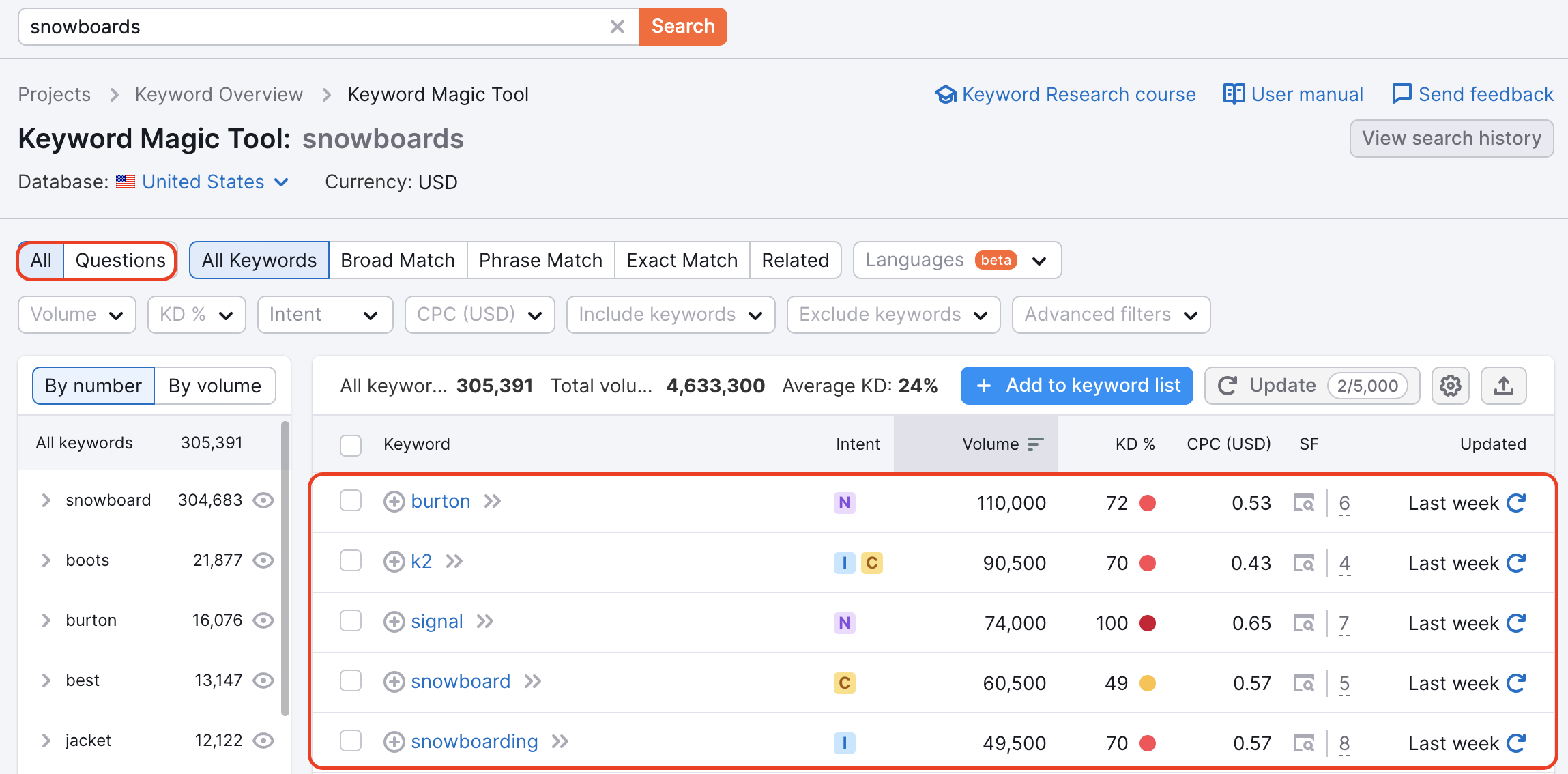
Keyword-Gruppen analysieren
Im Menü auf der linken Seite finden Sie die vorgeschlagenen Gruppen mit verwandten Themen. Die Gruppen sind nach gemeinsamen zusätzlichen Keywords geordnet, sodass Sie mithilfe der Gruppen die Unterthemen rund um Ihr Hauptkeyword erkunden können. Sie können die Gruppen in dieser Liste nach der Anzahl der Keywords in der Gruppe oder der Höhe des kombinierten durchschnittlichen monatlichen Suchvolumens der Keywords in der Gruppe anordnen lassen. Verwenden Sie Gruppen, um Nischenthemen zu identifizieren und Ideen für PPC-Kampagnen-Anzeigengruppen zu entwickeln.
Um das gesamte Suchvolumen einer Gruppe zu sehen, wählen Sie „Nach Suchvolumen" statt „Nach Anzahl" oberhalb der Tabelle mit den Gruppen (1). Um eine Gruppe auszublenden, verwenden Sie das Augensymbol neben dem Gruppennamen (2).
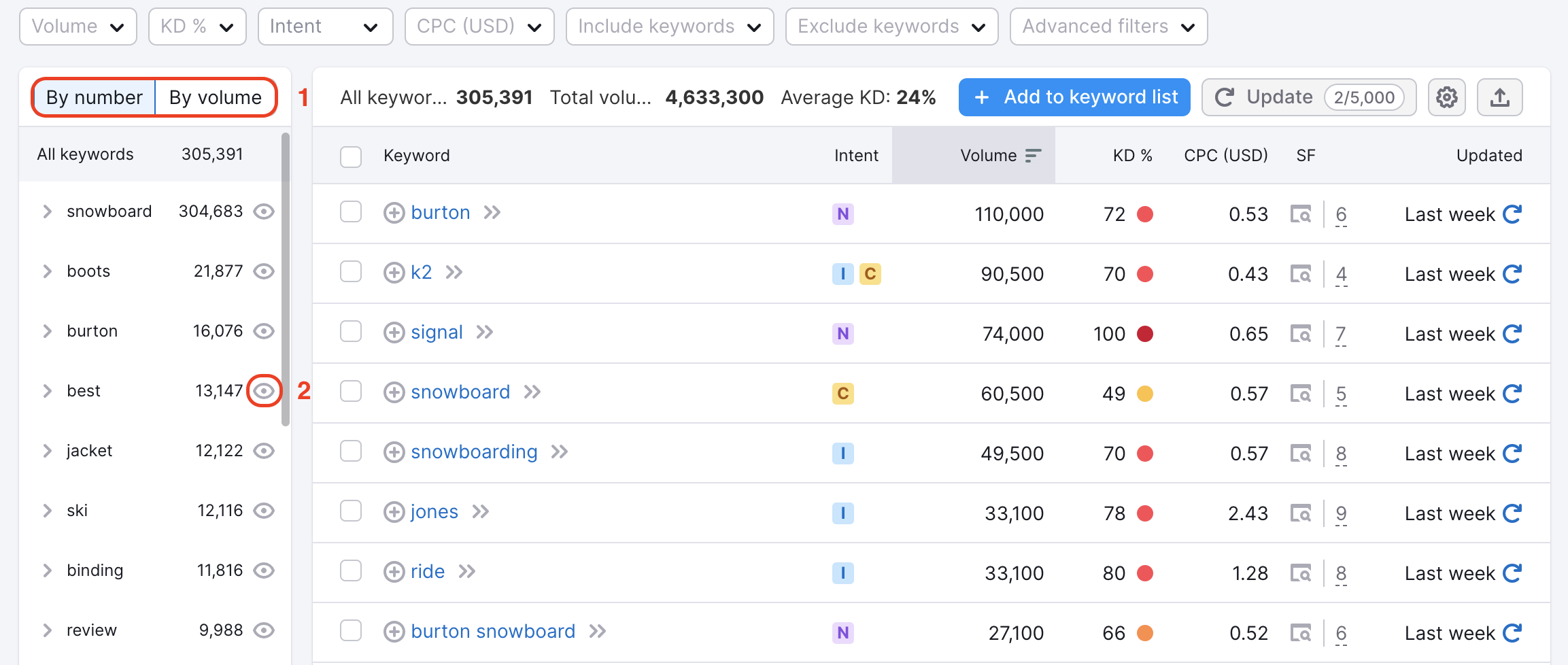
Untergruppen
Um eine Nische noch eingehender zu erkunden, können Sie auf den Pfeil einer Gruppe klicken und Untergruppen ansehen. Diese funktionieren genauso wie Gruppen. Sie können die Gesamtzahl der Keywords und das gesamte Suchvolumen pro Untergruppe sehen und haben die Möglichkeit, eine Untergruppe mithilfe des Augensymbols neben dem Untergruppennamen aus Ihrem Gesamtergebnis auszublenden.
Zurzeit gibt es drei Ebenen von Untergruppen. So können Sie Ihr Keyword (snowboards) eingeben und die Gruppe der ersten Ebene (boots), die Untergruppe der zweiten Ebene (size) und die Untergruppe der dritten Ebene (men) untersuchen.
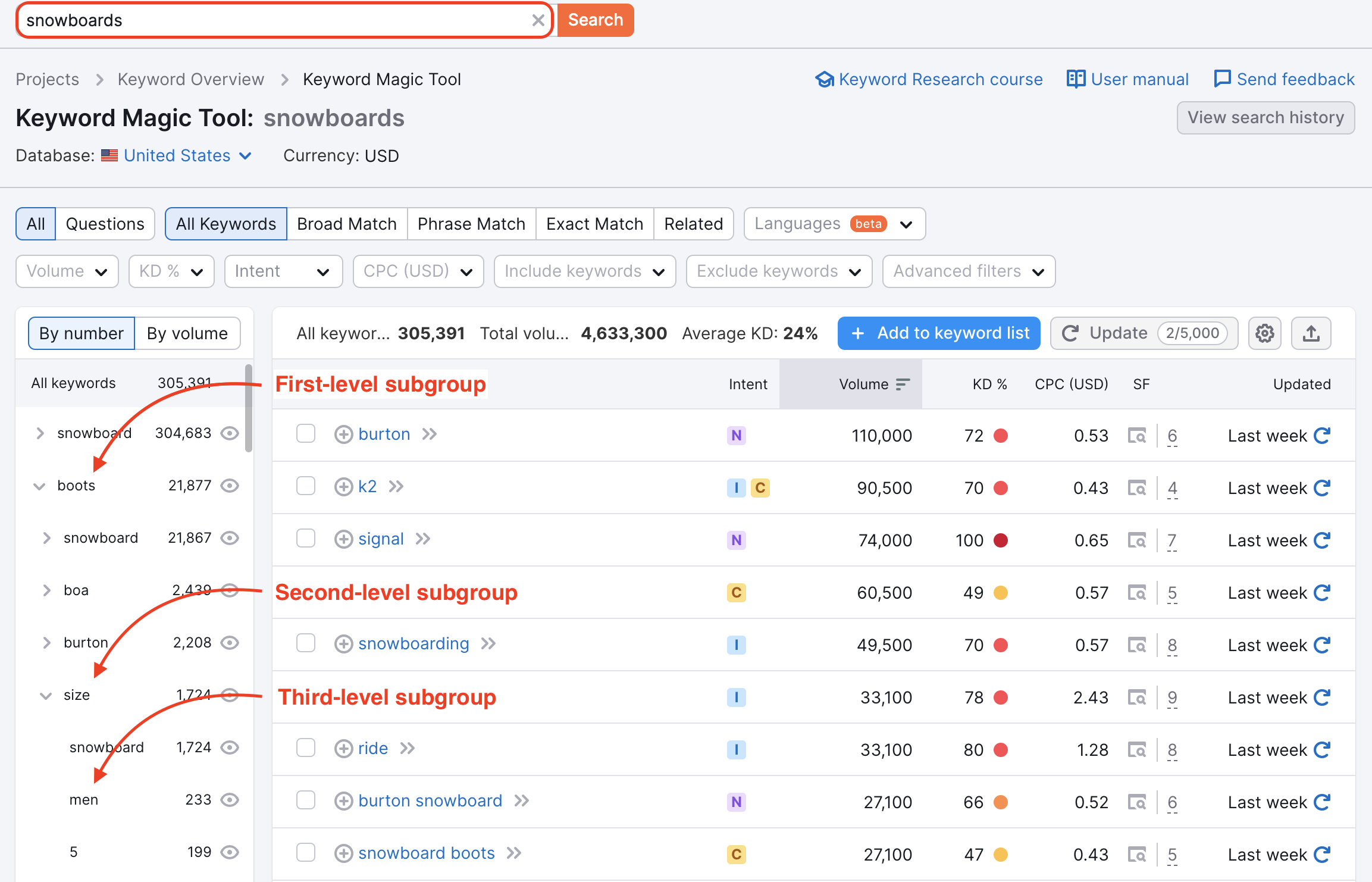
Wenn Sie eine PPC-Kampagne auf der Grundlage von Keyword-Gruppen aufbauen, die Sie mit diesem Tool gefunden haben, sollten Sie sich mit Untergruppen befassen, um eine spezifischere Gruppe von Keywords zu erhalten, auf die Sie mit jeder Gruppe abzielen können.
Suchvolumen gesamt und durchschnittliche Schwierigkeit
Blättern Sie durch die verschiedenen Gruppen, und Sie werden feststellen, dass sich die Metriken „Suchvolumen gesamt“ und „Durchschnittliche Schwierigkeit“ oberhalb der Tabelle an die Keywords anpassen, die Sie gerade betrachten. Suchvolumen gesamt stellt das kombinierte durchschnittliche monatliche Suchvolumen aller Keywords in der aktuellen Gruppe dar, die Sie analysieren. Durchschnittliche Schwierigkeit zeigt die durchschnittliche Keyword-Schwierigkeit aller Begriffen in der ausgewählten Gruppe an.
So erhalten Sie eine Schätzung, wie viel Traffic jede Unterkategorie wert ist und wie schwer es wäre, mit Ihrer Website für die Keywords dieser Gruppe zu ranken. Gruppen mit hohem Gesamt-Suchvolumen und niedriger durchschnittlicher Schwierigkeit sollten höher bewertet und als Themen identifiziert werden, auf die Sie mit Content-Marketing oder SEO-Maßnahmen abzielen.
Laut einer im März 2022 durchgeführten Studie verfügt Semrush über die genaueste Metrik für das Suchvolumen auf dem Markt.
Suchintention
Die Identifizierung der Suchintention eines Nutzers kann ein wichtiger, aber zeitaufwändiger Prozess sein. Um Ihnen dabei zu helfen, haben wir jedes Keyword in unseren Datenbanken (in 10 Sprachen) so gekennzeichnet, dass die Suchintention eines Nutzers automatisch angezeigt wird. Potenzielle Kunden verwenden Keywords je nach ihren Zielen unterschiedlich. Sie können also entscheiden, ob und wie Sie einen Begriff auf der Grundlage der Suchintention eines Suchenden ausrichten.
Die vier Suchintentionen sind:
- Informationsorientiert: Der Nutzer möchte eine Antwort auf eine bestimmte Frage finden.
- Navigationsorientiert: Der Nutzer möchte eine bestimmte Seite, Website oder einen physischen Ort finden.
- Kommerziell: Der Nutzer möchte Marken oder Dienstleistungen recherchieren.
- Transaktionsorientiert: Der Nutzer möchte eine Handlung (Conversion) durchführen.
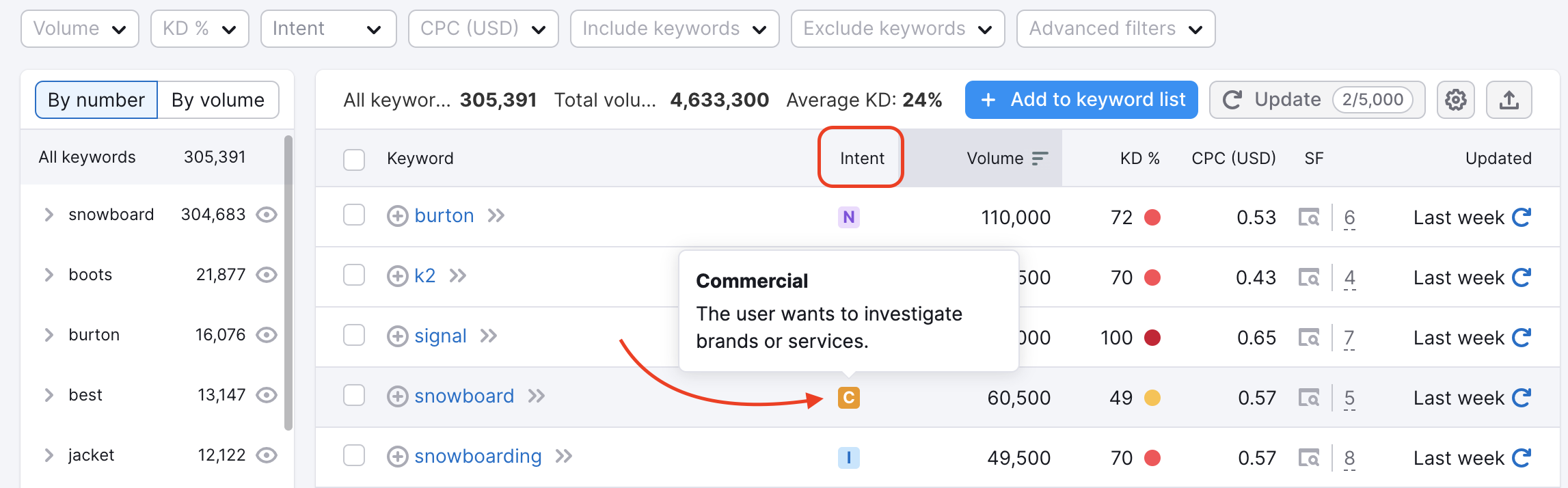
Das Tool ermöglicht es Ihnen, nach den richtigen Keywords zu filtern, was die Optimierung Ihrer Inhalte erleichtert.
Filter
Sie können nach einzuschließenden/auszuschließenden Keywords, Suchintention, Wörteranzahl, einer bestimmten Metrik oder einer bestimmten Sprache filtern. Ebenso können Sie Ihr Seed-Keyword im Hinblick auf Übereinstimmungstypen abfragen. Sie können auch die Filter Weitgehend oder Genau passend als zusätzliche Filter für einzuschließende/auszuschließende Keywords verwenden.
Stellen Sie sich zum Beispiel vor, Ihr Seed-Keyword ist „Banane“. Wenn Sie „frisch kaufen“ in den Filter eintippen …
- Genau passend schließt die exakte Übereinstimmung der Phrase „frisch kaufen“ mit der gleichen Wortfolge ein. So erhalten Sie z. B. „Frische Bananen kaufen“,„'Wo kann man frische Bananen kaufen“, „Frische Bananen in New York kaufen“ usw.
- Weitgehend passend enthält alle Formen der Wörter „kaufen“ und „frisch“ und schlägt Variationen der Wortfolge vor. So erhalten Sie alle Keywords aus der „Genau passend“ plus „die frischesten Bananen kaufen“, „Bananen frisch kaufen“, „superfrische Bananen in New York kaufen“ usw.
Die gleiche Logik gilt auch für den Filter „Ausschließen“.
Dieser Filter sollte mit der ausgewählten Länderdatenbank kombiniert werden – so erhalten Sie genauere Ergebnisse, wenn Sie Keywords in mehr als einer Sprache gleichzeitig recherchieren möchten.
Wenn in Ihrem Zielland mehr als eine Sprache weit verbreitet ist oder Sie Nutzer ansprechen möchten, deren Hauptsprache sich von der offiziellen Sprache ihres Landes unterscheidet, können Sie diese Sprachen angeben, anstatt sich nur auf die Ergebnisse aus einer Datenbank zu verlassen. Nutzer aus Kanada können zum Beispiel sowohl Englisch als auch Französisch sprechen. Sie können also die kanadische Datenbank auswählen und beide Sprachen zum Filter hinzufügen, um die richtigen Keywords zu erhalten.
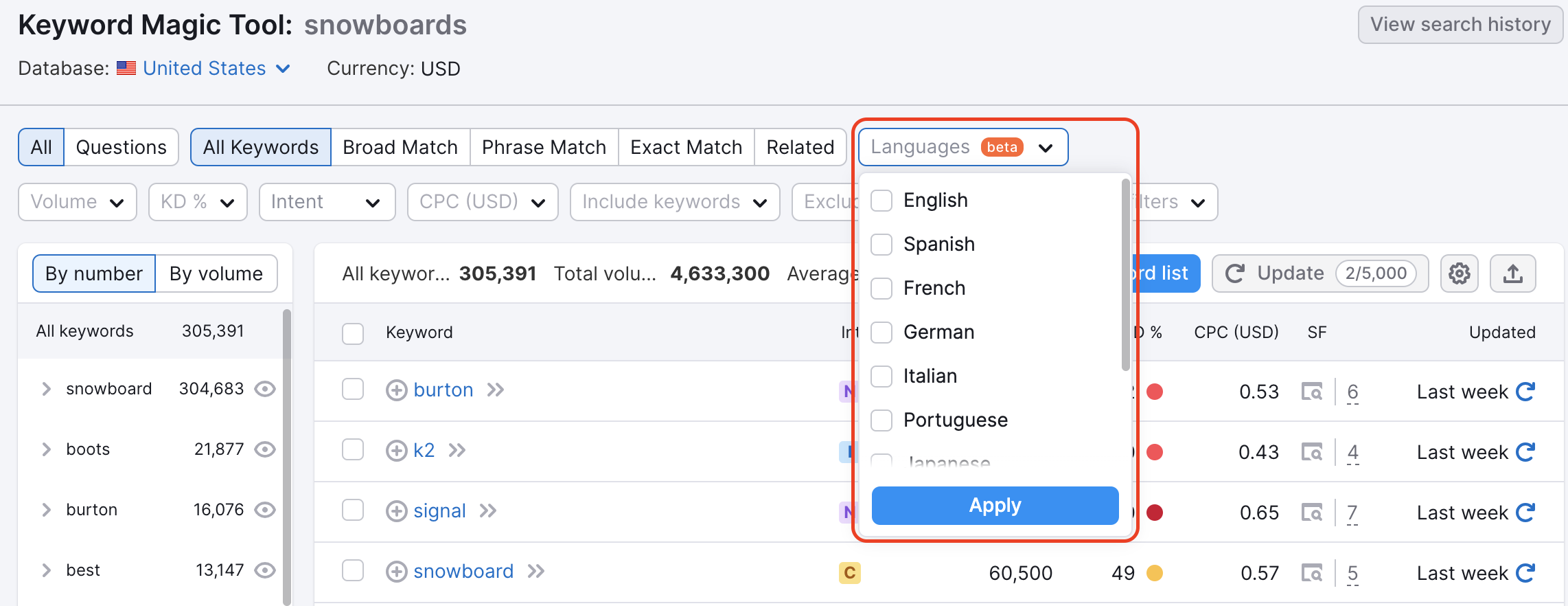
Die zur Verfügung stehenden Optionen können je nach der von Ihnen gewählten Datenbank variieren.
Nachdem Sie bestimmte Wörter hinzugefügt haben, die Sie ein- oder ausschließen möchten, können Sie auch Filter für alle anderen Metriken hinzufügen: Wörteranzahl, Suchvolumen, KD, Suchintention, CPC, Wettbewerbsdichte und SERP-Funktionen.
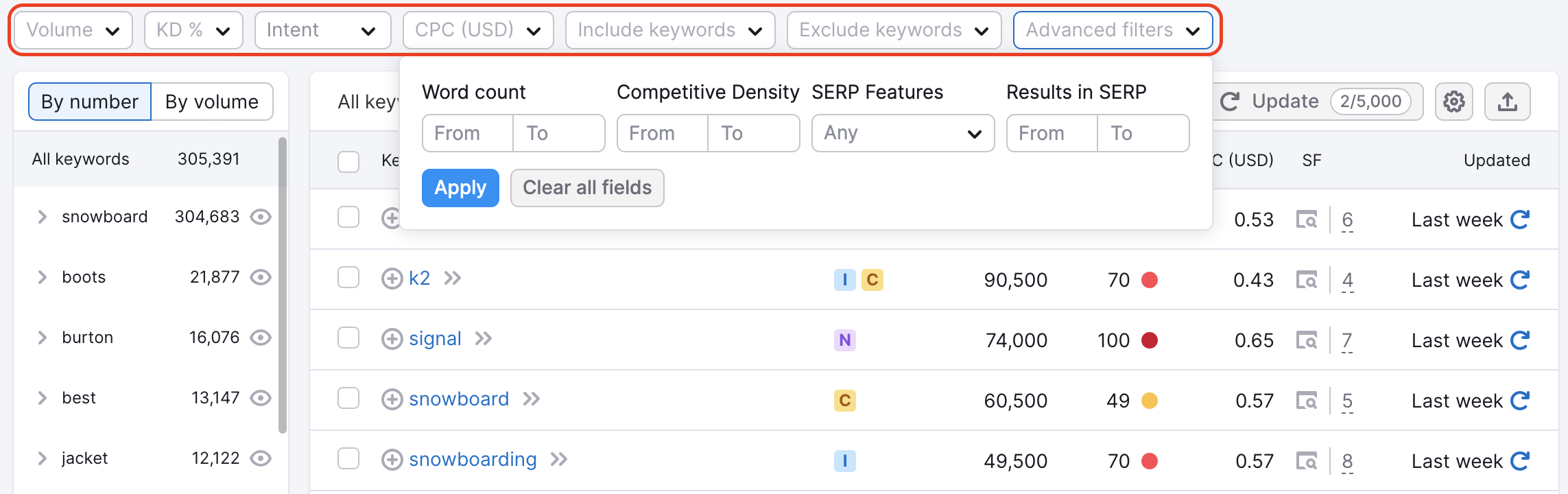
Die Filterung nach Wörteranzahl erleichtert die Suche nach Longtail-Keywords.
Die Filter CPC und Wettbewerbsdichte sind nützlich, um Keywords für PPC-Kampagnen zu finden.
Die Filter Sucvolumen und Keyword-Schwierigkeit sind hilfreich für die Priorisierung von Ziel-Keywords in einer Content-Marketing- oder SEO-Kampagne.
Der Filter „Suchintention“ ist nützlich zum Sortieren und Analysieren von Keywords nach einem bestimmten Suchintentionstyp. Nachdem Sie nach der Suchintention gefiltert haben, können Sie den Bericht für die gefilterte Gruppe exportieren.
Der Filter hilft Ihnen, die Suchintention Ihrer Zielgruppe schnell zu verstehen, Keyword-Kategorien zu erstellen und die richtige Landing-Page für eine bestimmte Suchanfrage zu finden. Sie sollten bei der Erstellung von Inhalten die Suchintention im Auge behalten und sicherstellen, dass diese zur Suchintention Ihrer Zielgruppe passen.
Finden Sie Chancen auf SERP-Funktionen
Die Suche nach Keywords, die SERP-Funktionen auslösen, ist eine weitere großartige Funktion des Keyword Magic Tools. Mit den Filtern für SERP-Funktionen können Sie die Liste der Keywords filtern und genau die Keywords identifizieren, die die verschiedenen Arten von SERP-Funktionen auslösen. Diese SERP-Funktionen umfassen Sofortantwort, Knowledge Graph, Karussell, Local Pack, Neuigkeiten, Bilder, Sitelinks, Rezensionen, Tweets, Videos, Hervorgehobene Videos und Hervorgehobene Snippets. Für jedes Keyword können Sie die SERP-Quelle über das SERP-Symbol in der zweiten Spalte von rechts einsehen.
Wenn Ihre Website in den Augen von Google ausreichend relevant ist, kann Ihr Inhalt für ein Ergebnis als Hervorgehobenes Snippet ausgewählt werden. Daher können Sie nach entsprechenden Ziel-Keywords suchen, indem Sie Filter für die konkreten Knowledge Graph-Ergebnisse einfügen, die Sie nutzen möchten.
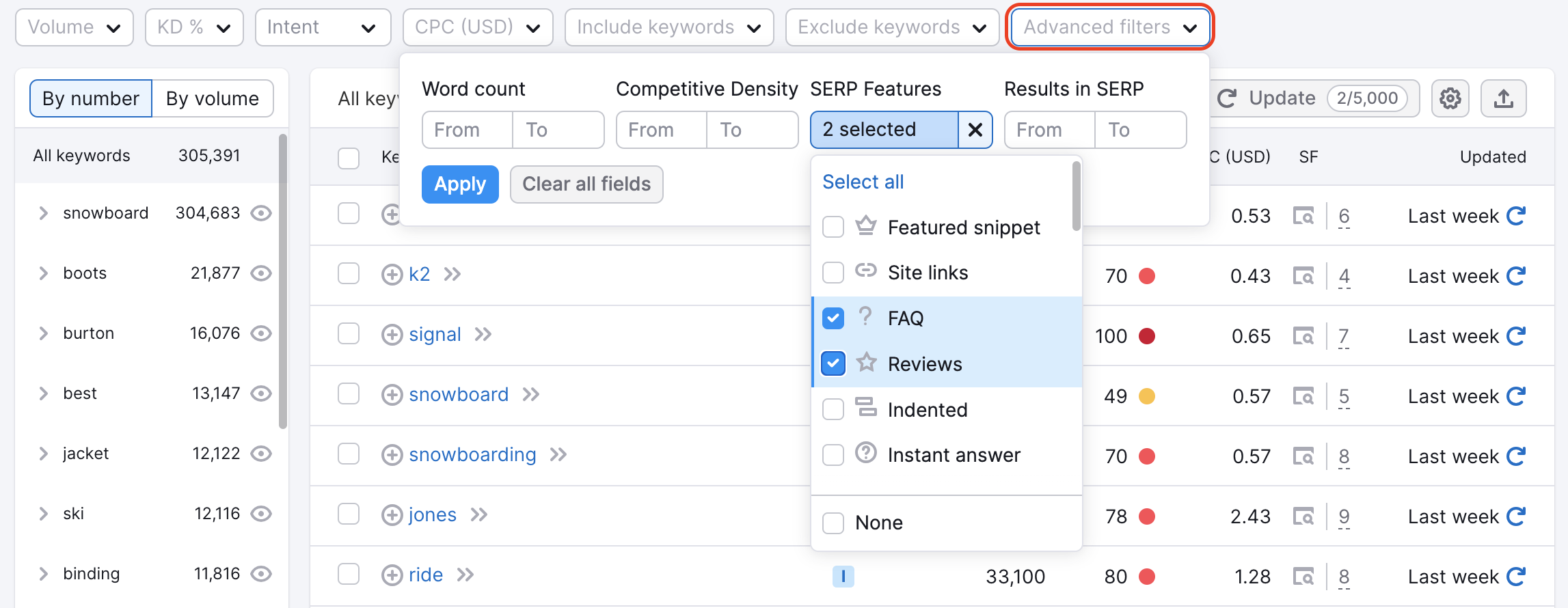
Sie können Filter für mehrere SERP-Funktionen gleichzeitig hinzufügen, um nach Keywords zu suchen, die mehr als ein besonderes Ergebnis in ihrer SERP auslösen. Einige Keywords lösen beispielsweise ein Hervorgehobenes Video als Ergebnis zusätzlich zu den normalen Videoergebnissen aus. Ein weiteres Beispiel wäre die Suche nach Keywords, die sowohl Local Pack- als auch Rezensions-Ergebnisse auf der SERP auslösen.
Der Ausschluss von SERP-Funktionen ist eine weitere Möglichkeit, um potenzielle Ziel-Keywords für SEO zu finden, denn eine Ergebnisseite ohne SERP-Funktionen kann weniger umkämpft sein. Wenn Sie nur nach Keywords ohne SERP-Funktionen filtern möchten, verwenden Sie die Option „Keine" im Dropdown-Menü des Filters SERP-Funktionen.
Ähnliche Keywords
Der Filter für ähnliche Keywords in Keyword Magic ist ideal, um verschiedene Keywords zu finden, auf die Sie mit Ihrer Website abzielen können, um Ihre allgemeine Autorität in Suchmaschinen zu steigern und den organischen Traffic zu erhöhen.
Wenn Sie ähnliche Keywords finden, die dem Haupt-Keyword ähnlich sind, haben Sie die Möglichkeit, Ihre Autorität für dieses Keyword langsam aufzubauen – insbesondere wenn das Haupt-Keyword ein hohes Suchvolumen und eine passende Suchintention hat.
Semrushs Ähnliche Keywords basieren auf unserer Metrik Ähnlichkeit % und stellen die Keywords dar, die weniger umkämpft sind und Ihnen somit eine bessere Chance auf ein höheres Ranking für ein wertvolles Haupt-Keyword bieten.
Erweitern Sie den Umfang Ihrer Keyword-Liste
Wenn Sie bei Ihrer Keyword-Recherche ein weites Netz auswerfen, können Sie Keyword-Nischen erreichen, die Sie sonst vielleicht übersehen hätten. Ähnliche Keywords können Ihnen einen Einblick in andere, ähnliche Keyword-Vorschläge geben.
Hier sehen Sie nach der Eingabe von „Snowboards", dass Kombinationen, die „Burton" enthalten, ein recht hohes Suchvolumen haben. Auch wenn der Wert „Ähnlichkeit %“ nicht allzu groß ist, könnten sie eine gute Ergänzung für unsere hypothetische Zielliste sein, wenn Sie Kleidung verkaufen. Je näher „Ähnlichkeit %“ jedoch an 100 liegt, desto besser.
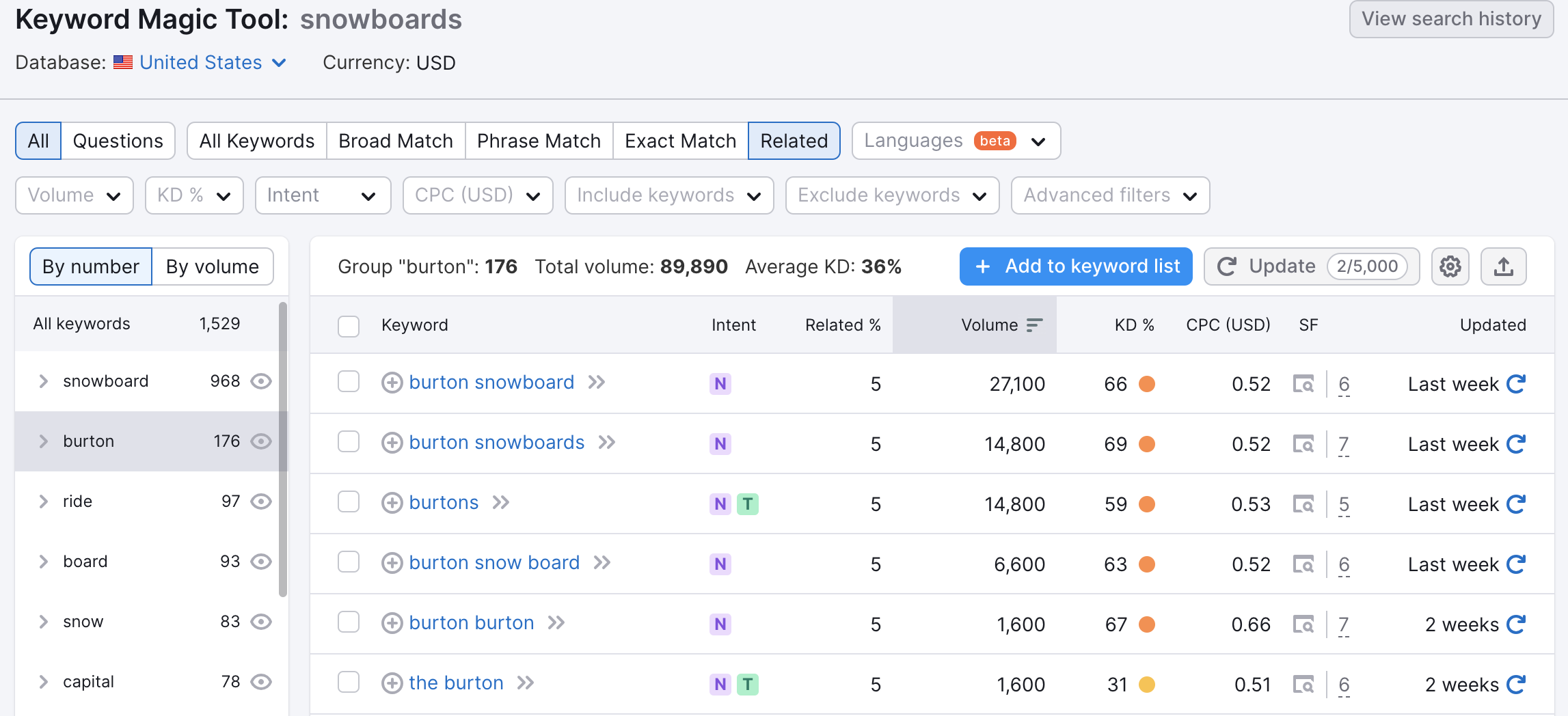
Wie bereits erwähnt, hilft Ihnen die Verwendung dieser in der Regel weniger umkämpften Keywords beim Aufbau Ihrer Autorität für Suchmaschinen, sodass Sie schließlich Ihre wichtigsten Ziel-Keywords erreichen können.
Wenn Sie ein Longtail-Keyword im Bericht „Ähnliche Keywords“ analysieren, können Sie ähnliche Longtail-Keywords sehen, die Sie Ihrer Keyword-Liste hinzufügen können.
Je mehr Longtail-Keywords Sie in Ihrer Keyword-Liste haben, desto wahrscheinlicher ist es, dass Sie hohe Suchmaschinen-Rankings erzielen, weil diese Keywords so spezifisch mit Ihrer Marke und Ihrem Inhalt verbunden sind.
Longtail-Keywords haben weniger Wettbewerb als Ihre normalen generischen Keywords, was zu einer höheren potenziellen Klickrate führt, die sicherstellt, dass Ihre Keyword-Liste den höchstmöglichen ROI erzielt.
Entdecken Sie neue gewinnbringende Keyword-Ideen für Inhalte
Die Verwendung ähnlicher Keywords kann nicht nur beim Aufbau Ihrer perfekten Keyword-Liste helfen, sondern auch neue Ideen für die Suchmaschinenoptimierung Ihrer Website liefern. Ähnliche Keywords eignen sich hervorragend, um gleich an Ort und Stelle Inhalts-Ideen für einen neuen Blog oder eine Landing-Page zu generieren, die Sie für eine zukünftige Kampagne entwickeln.
Wenn Sie eine Landing-Page für eine neue PPC-Kampagne erstellen möchten, die sich auf neu erschienene Snowboard-Boots konzentriert, können Sie mit dem Bericht „Ähnliche“ herausfinden, nach welchen anderen Suchbegriffen die Nutzer im Zusammenhang mit Ihrem Haupt-Keyword suchen.
Die Verwendung dieser ähnlichen Keywords im eigentlichen Content Ihrer Landing-Page kann Ihr natürliches SEO-Ranking in den Augen von Google tatsächlich verbessern.
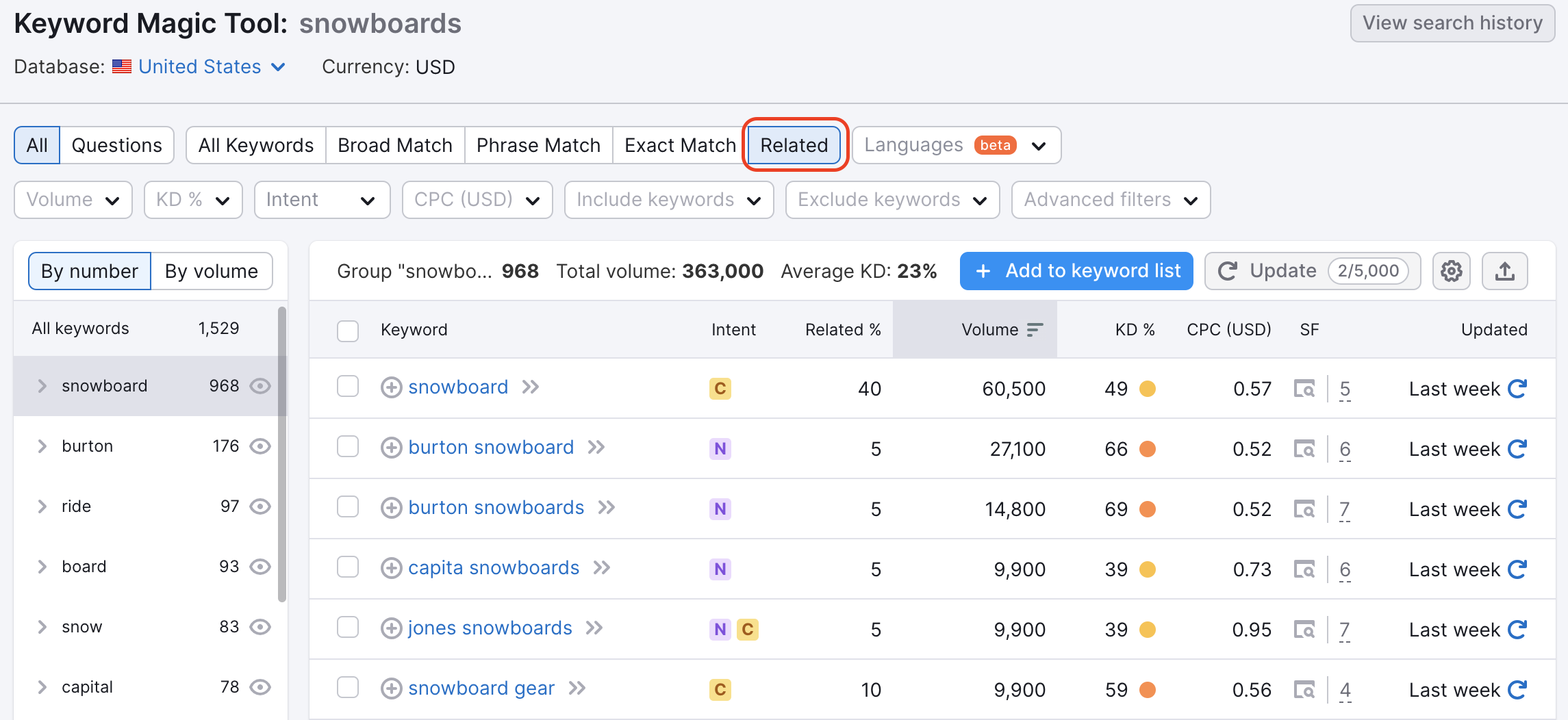
Inhalte werden in den Augen von Google immer wichtiger. Wenn Sie also kreative Wege finden, um Ihre Inhalte mit ähnlichen Keywords zu versehen, können Sie Ihre Mitbewerber übertrumpfen.
Spalten verwalten
Sie können in der Tabelle über die Schaltfläche "Manage Columns" oben rechts Spalten hinzufügen oder entfernen:
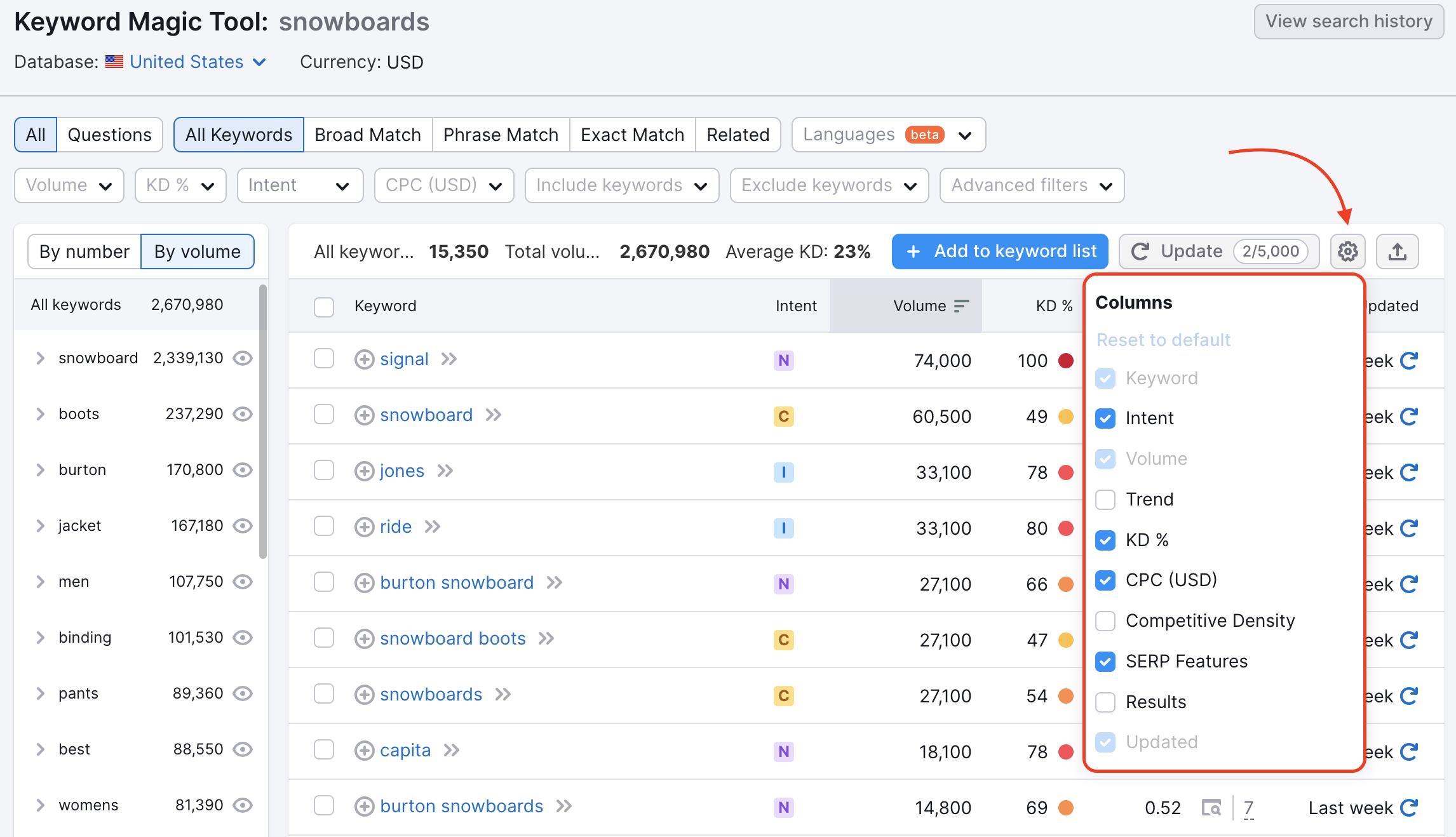
Dies hilft Ihnen, die für Sie relevanten Metriken zu sehen und die Tabelle übersichtlich zu halten.
Exportieren
Wenn Sie mehrere Gruppen (aber nicht alle Gruppen) in einer Datei exportieren möchten, verwenden Sie das Augensymbol, um die Gruppen, die Sie nicht exportieren möchten, aus dem gesamten Datensatz auszuschließen. Nachdem Sie alle Gruppen, die Sie nicht exportieren möchten, ausgeschlossen haben, klicken Sie oben im Gruppenmenü erneut auf „Alle Keywords" und exportieren Sie die gesamte Tabelle.
Sie können Ihre Keyword-Liste als CSV-, XLSX- und CSV-Datei (mit Semikonlin als Trennzeichen) zu exportieren.
Wenn Sie die vollständige Tabelle exportieren, haben Sie die Wahl, ob Sie mit oder ohne Gruppen exportieren möchten. Wenn Sie mit Gruppen exportieren, werden die Keyword-Gruppen in Ihrer Excel-Datei als separate Registerkarten formatiert.
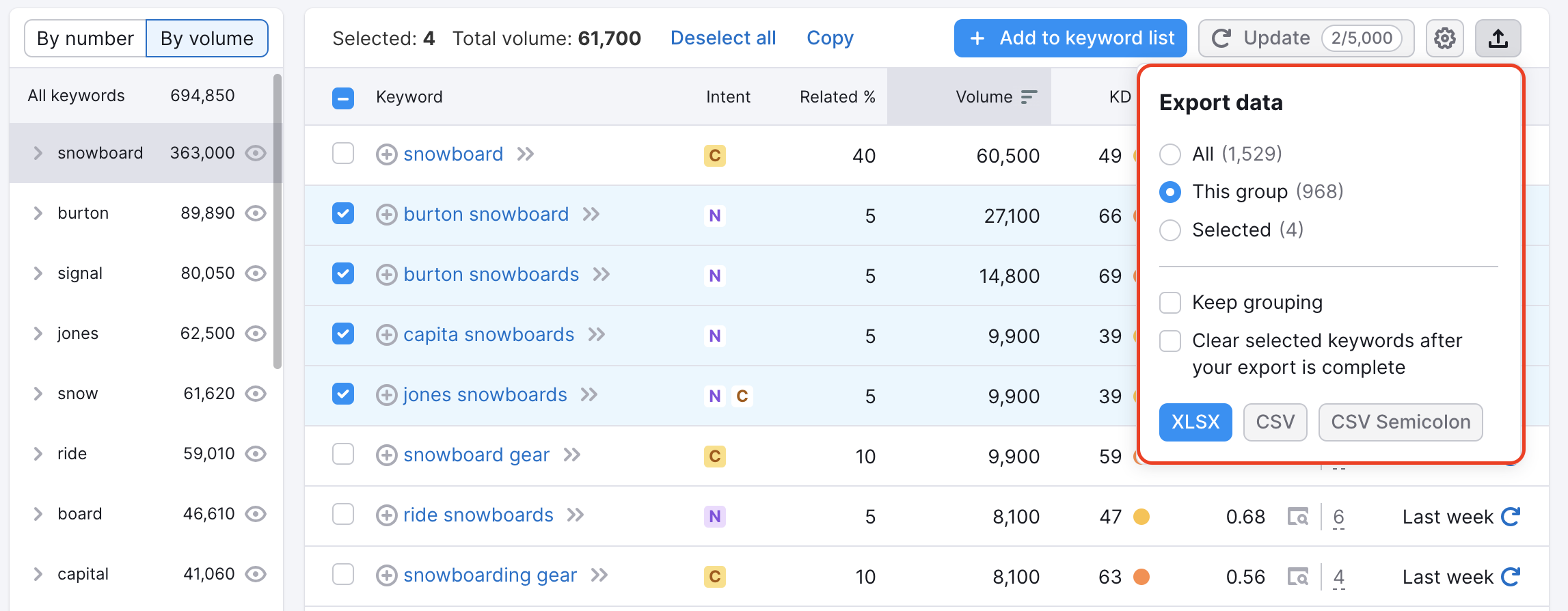
Eine weitere Möglichkeit, Daten aus der Tabelle zu exportieren, besteht darin, sie in die Zwischenablage zu kopieren und dann in Ihre Datei einzufügen. Wenn Sie ein oder mehrere Keywords auswählen, erscheint die Schaltfläche „Kopieren" im oberen Bereich der Tabelle. Klicken Sie auf „Kopieren“ und fügen Sie die ausgewählten Keywords an der von Ihnen gewünschten Stelle ein.
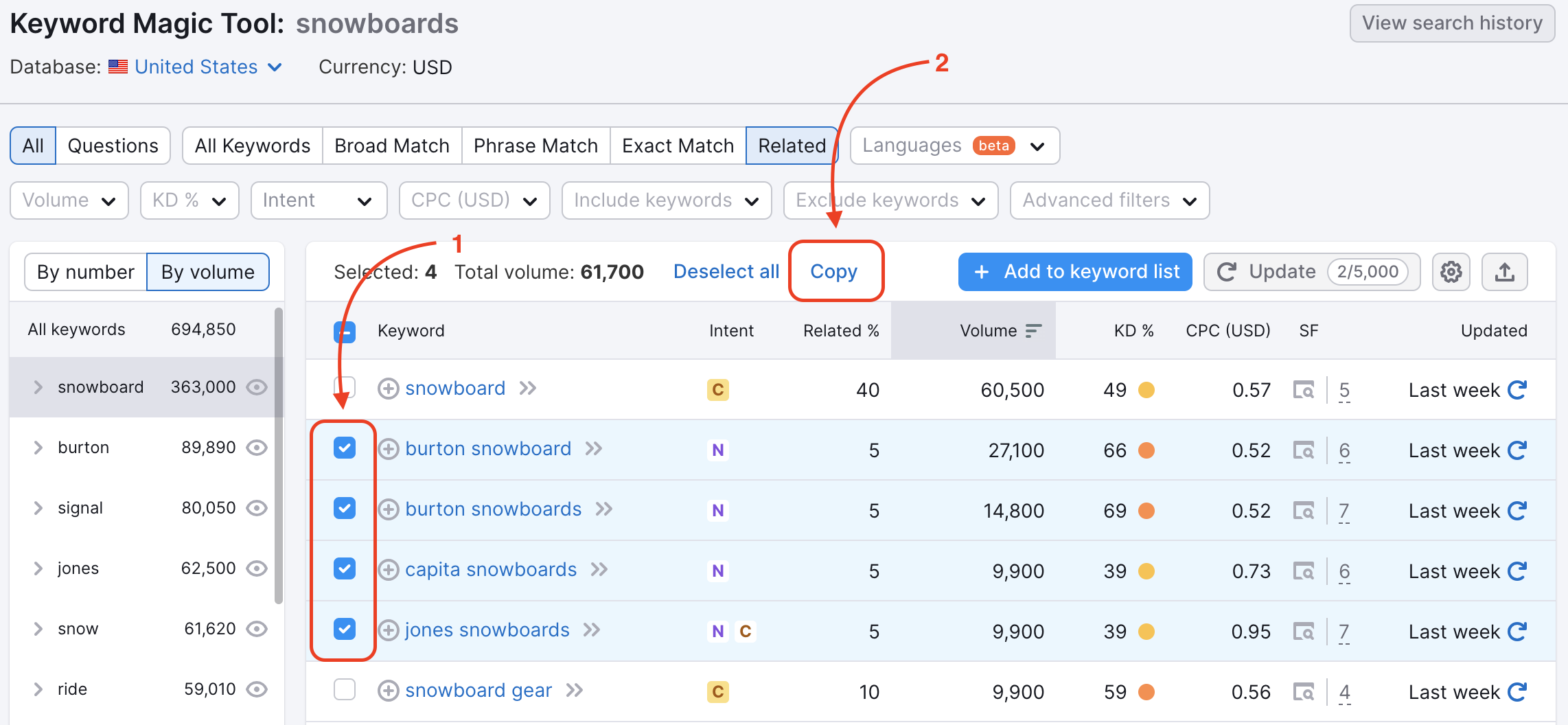
Sie können die Keywords einzeln auswählen, indem Sie auf ein separates Kontrollkästchen klicken, oder als Massenauswahl. Um eine zusammenhängende Gruppe von Keywords aus der Liste auszuwählen, klicken Sie auf das erste Keyword in der Gruppe. Halten Sie dann die Umschalttaste gedrückt, während Sie auf das letzte Keyword in der Gruppe klicken. Auf diese Weise wählen Sie alles aus, was zwischen den beiden Keywords liegt.
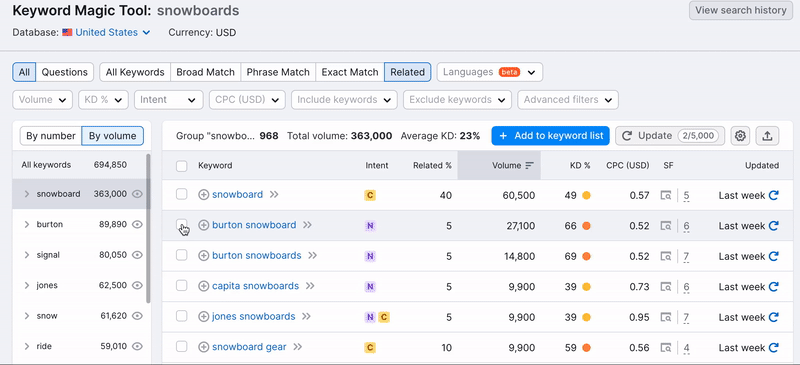
Sie können Ihre Liste nicht nur in eine Datei exportieren, sondern auch Keywords an den Keyword Manager senden. Wenn Sie Keywords aus mehreren Seed-Listen exportieren möchten, müssen Sie den Export über den Keyword Manager vornehmen.
Um Keywords aus dem Keyword Magic Tool zum Keyword Manager hinzuzufügen, klicken Sie auf das Kontrollkästchen neben dem jeweiligen Keyword und wählen Sie die blaue Schaltfläche „Zur Keyword-Liste hinzufügen".
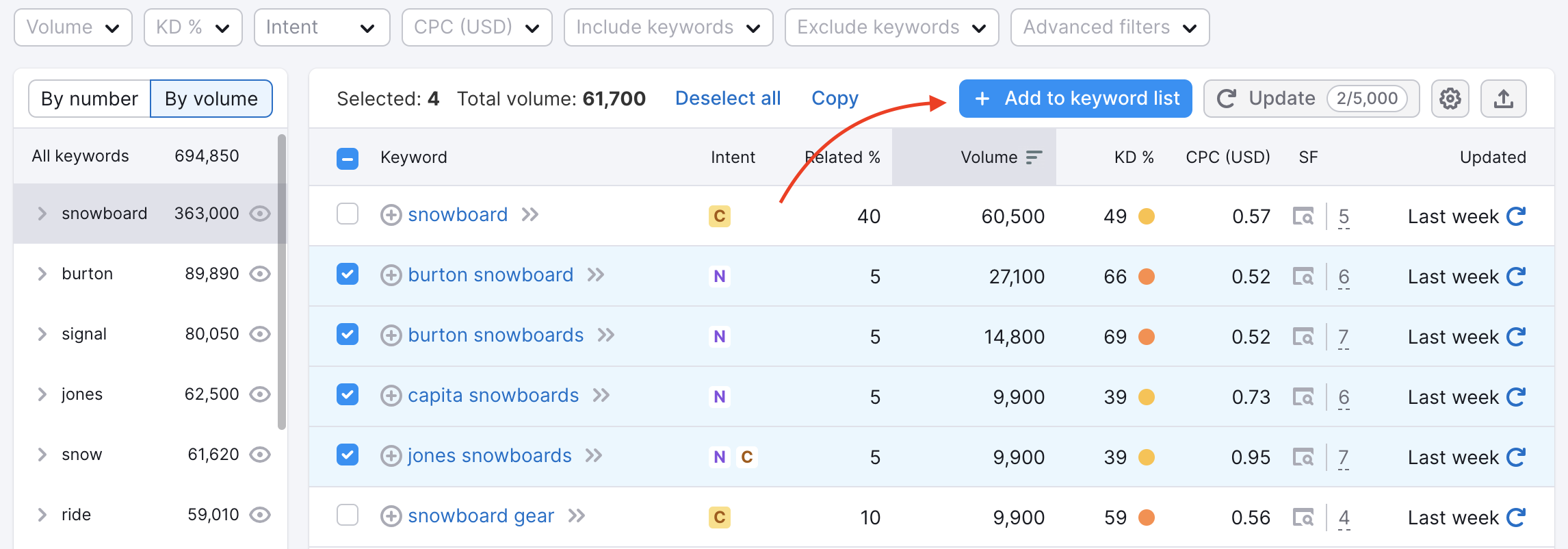
*Denken Sie daran, dass Sie auf 2.000 Keywords pro Liste beschränkt sind.*